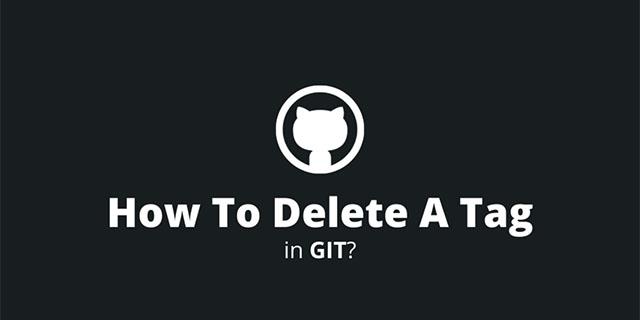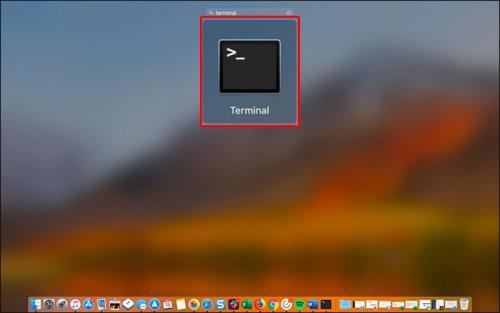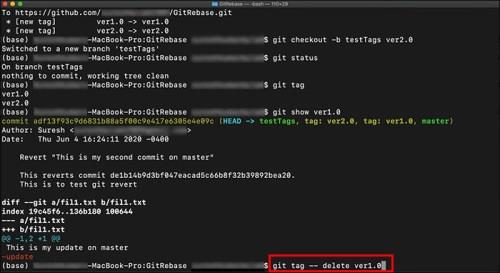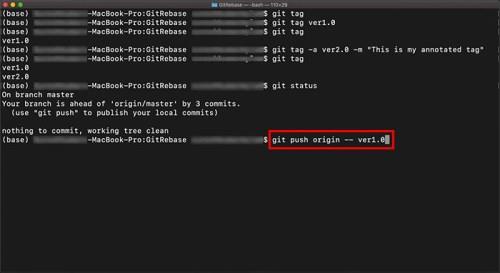Εάν ασχολείστε σοβαρά με τα έργα σας στο Git, ειδικά αυτά στα οποία εργάζεστε ως μέλος μιας ομάδας, θα θέλετε να τα διατηρήσετε καθαρά και τακτοποιημένα. Ένας από τους τρόπους για να το κάνετε αυτό είναι να διαγράψετε ετικέτες που δεν χρειάζεστε πλέον.
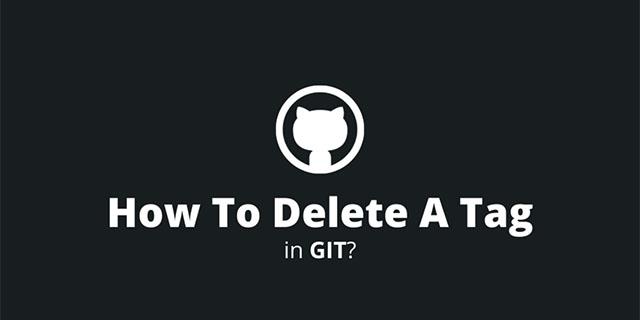
Αυτός ο οδηγός θα σας πει όλα όσα πρέπει να γνωρίζετε για τη διαδικασία και θα παρέχει μερικές δυνητικά χρήσιμες πληροφορίες σχετικά με τη διαγραφή ετικετών.
Διαγραφή ετικέτας στο Git
Είναι πιο συνηθισμένο από όσο φαίνεται να υπάρχει μια ετικέτα στο αποθετήριο Git που δεν χρειάζεστε πλέον. Ίσως δημιουργήθηκε κατά λάθος ή είναι απλώς ξεπερασμένο. Όποιος κι αν είναι ο λόγος, η απαλλαγή από αυτό είναι απλή.
- Ανοίξτε το τερματικό σας .
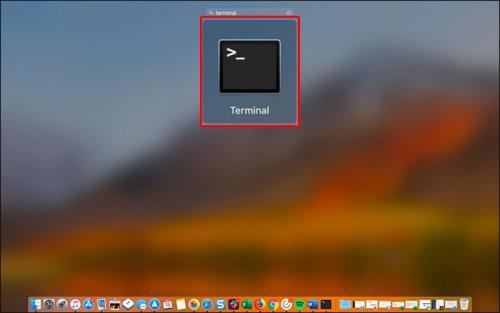
- Εκτελέστε το git tag -d tag-name , αντικαθιστώντας το "tag-name" με το όνομα της ετικέτας που θέλετε να διαγράψετε.
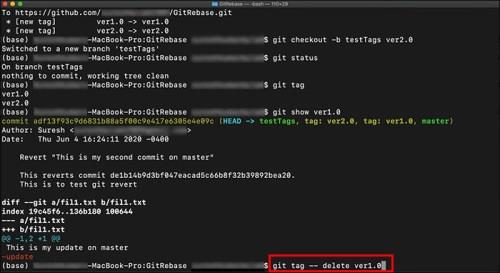
Εάν η ετικέτα προωθηθεί επίσης σε απομακρυσμένο χώρο αποθήκευσης, θα πρέπει να τη διαγράψετε τόσο τοπικά όσο και απομακρυσμένα. Δείτε πώς μπορείτε να διαγράψετε μια απομακρυσμένη ετικέτα:
- Πληκτρολογήστε git push – delete origin tag-name .
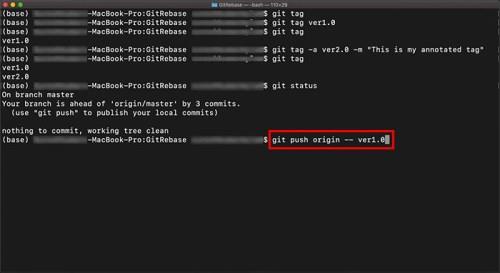
Μόλις το κάνετε αυτό, η ετικέτα θα εξαφανιστεί τόσο από τα τοπικά όσο και από τα απομακρυσμένα αποθετήρια.
Μαζική διαγραφή ετικετών
Εάν χρειάζεται να διαγράψετε πολλές ετικέτες, μπορείτε να χρησιμοποιήσετε μία μόνο εντολή για να τις αφαιρέσετε όλες μαζικά. Για παράδειγμα, μπορείτε να απαριθμήσετε όλες τις ετικέτες που ταιριάζουν με ένα συγκεκριμένο μοτίβο και να τις διαγράψετε με έναν συνδυασμό "git tag" και "xargs". Ακολουθεί ένα βασικό παράδειγμα:
git tag | grep 'μοτίβο' | xargs git tag -δ
Αυτή η εντολή θα διαγράψει όλες τις τοπικές ετικέτες που ταιριάζουν με το μοτίβο που παρείχατε.
Διαγραφή ετικετών σε διαδικτυακά αποθετήρια
Πλατφόρμες όπως το GitHub , το GitLab και το Bitbucket σάς επιτρέπουν να χειρίζεστε ετικέτες (και άλλα στοιχεία Git) μέσω των διεπαφών ιστού τους. Αυτό μπορεί να είναι χρήσιμο εάν δεν βρίσκεστε στο περιβάλλον ανάπτυξης ή προτιμάτε να χρησιμοποιείτε κάτι με ένα εύχρηστο GUI. Μπορείτε να μεταβείτε στην ενότητα ετικετών του αποθετηρίου σας και να διαγράψετε τις ετικέτες που δεν θέλετε πλέον στο έργο σας.
Γιατί να διαγράψετε μια ετικέτα;
Με όλη τη συζήτηση για τη διαγραφή ετικετών, ακολουθούν ορισμένοι λόγοι για τους οποίους μπορεί να θέλετε να το κάνετε στο Git.
Διατήρηση του αποθέματός σας καθαρό
Για πολλούς προγραμματιστές, το αποθετήριο Git είναι ο ψηφιακός χώρος εργασίας τους. Εκεί κάνουν τις περισσότερες από τις καθημερινές τους εργασίες και μπορεί να το επισκέπτονται πιο συχνά από το φυσικό τους γραφείο. Και το αποθετήριο Git μπορεί να γεμίσει αν δεν είστε προσεκτικοί. Οι ετικέτες στο Git μπορεί να είναι εξαιρετικά χρήσιμες. Σας υπενθυμίζουν σημαντικές πτυχές του έργου σας – εκδόσεις εκδόσεων, μεγάλες ενημερώσεις, όπως το πείτε.
Αλλά αυτό θέτει το ερώτημα - τι συμβαίνει όταν ο χώρος της ετικέτας γεμίζει με σημειώσεις για πράγματα που δεν είναι πλέον σημαντικά; Καταλήγετε με ακαταστασία που αποσπά περισσότερο την προσοχή παρά χρήσιμη για τον αρχικό της σκοπό. Εάν μια ετικέτα υποδεικνύει μια δέσμευση που δεν είναι πλέον σχετική ή ίσως δημιουργήθηκε κατά λάθος (είμαστε όλοι άνθρωποι), η διαγραφή της διατηρεί το αποθετήριο σας καθαρό και πλοηγήσιμο.
Αποφυγή σύγχυσης
Ας υποθέσουμε ότι έχετε ονομάσει προηγουμένως μια ετικέτα "v2.0-beta" που δείχνει μια δέσμευση που υποτίθεται ότι θα οδηγούσε σε μια σημαντική ανακάλυψη στο έργο, αλλά αποδείχθηκε ότι ήταν μια λανθασμένη αρχή. Εάν αφήσετε αυτήν την ετικέτα εκεί, γίνεται μια πινακίδα που δεν οδηγεί πουθενά. Μπορεί να μπερδέψει την ομάδα σας ή ακόμα και εσάς στο μέλλον. Καταργώντας ετικέτες που δεν εξυπηρετούν πλέον κάποιο σκοπό, διατηρείτε τον οδικό χάρτη του έργου σας σαφή και εύκολο στην παρακολούθηση.
Παράδειγμα Σεναρίου
Φανταστείτε ένα σενάριο όπου εργάζεστε σε ένα έργο και δημιουργείτε μια ετικέτα που ονομάζεται "release-candidate" για αυτό που πιστεύετε ότι είναι η τελική έκδοση. Αλλά αποδεικνύεται ότι βρήκατε ένα σημαντικό σφάλμα και το διορθώσατε σε μια νέα δέσμευση. Τώρα, η ετικέτα υποψηφίου απελευθέρωσης δείχνει μια ξεπερασμένη δέσμευση.
Μπορείτε να διορθώσετε το πρόβλημα προσθέτοντας ετικέτα στη νέα δέσμευση χωρίς σφάλματα ως "τελική έκδοση". Αλλά για να αποφύγετε τυχόν μπερδέματα, θα πρέπει να επιστρέψετε και να διαγράψετε την ετικέτα απελευθέρωσης υποψηφίου, για κάθε ενδεχόμενο. Σε τελική ανάλυση, θέλετε οι υπάρχουσες ετικέτες σας να δείχνουν κάτι χρήσιμο που εξακολουθεί να έχει αξία στο έργο σας.
Βέλτιστες πρακτικές για τη χρήση ετικετών
Αφού επισημάνετε τους λόγους για τους οποίους μπορεί να θέλετε να διαγράψετε ετικέτες, αξίζει να επισημάνετε και ορισμένες βέλτιστες πρακτικές.
Χρησιμοποιήστε Σαφείς Συμβάσεις Ονομασίας
Η σαφήνεια διατηρεί τα πράγματα καθαρά (και μπορεί να σας δώσει λιγότερους λόγους για να διαγράψετε ή να τροποποιήσετε ετικέτες). Σκεφτείτε την ετικέτα σας ως τίτλο για ένα σημαντικό γεγονός στο χρονοδιάγραμμα του έργου. Ονόματα όπως "v1.0.0" ή "2023-03-release" είναι απολύτως ξεκάθαρα – λένε σε όποιον τα βλέπει ακριβώς περί τίνος πρόκειται. Αυτή η σαφήνεια είναι ιδιαίτερα χρήσιμη όταν ανατρέχετε στο ιστορικό του έργου σας για να βρείτε συγκεκριμένα ορόσημα ή εκδόσεις.
Επισημάνετε μόνο σημαντικές δεσμεύσεις
Οι ετικέτες πρέπει να επισημαίνουν κάτι σημαντικό, όχι κάθε μικρή αλλαγή που προσθέτετε στο έργο. Είναι σίγουρα δελεαστικό να προσθέτετε ετικέτα σε κάθε μικρή ενημέρωση ή αλλαγή, αλλά αυτό δεν είναι διαφορετικό από το να έχετε πάρα πολλούς σελιδοδείκτες σε ένα βιβλίο. Θα γεμίσει το έργο σας και θα σας δώσει λιγότερη εικόνα παρά περισσότερη. Κρατήστε ετικέτες για μεγάλες στιγμές, όπως εκδόσεις εκδόσεων, ολοκληρωμένες λειτουργίες ή σημαντικές διορθώσεις σφαλμάτων. Με αυτόν τον τρόπο, οι ετικέτες σας παραμένουν ουσιαστικές και χρήσιμες, λειτουργώντας ως σαφείς δείκτες για σημαντικές αλλαγές ή στάδια στην ανάπτυξη του έργου.
Συνήθη λάθη με ετικέτες
Ακολουθούν ορισμένα λάθη που πρέπει να αποφύγετε όταν χειρίζεστε ετικέτες.
Προσθήκη ετικετών πολύ συχνά
Όπως αναφέρθηκε προηγουμένως, μια από τις πιο εύκολες παγίδες με τις ετικέτες Git είναι η υπερβολική χρήση. Θυμηθείτε, οι ετικέτες προορίζονται για την επισήμανση αξιοσημείωτων σημείων στο έργο, όπως εκδόσεις εκδόσεων ή σημαντικές ενημερώσεις. Εάν προσθέσετε ετικέτα σε κάθε δευτερεύουσα δέσμευση, το αποθετήριο σας γίνεται δυσανάγνωστο και υπερ-γραμμένο. Ακόμη χειρότερα, θα είναι δύσκολο να εντοπίσετε τις σημαντικές ετικέτες ανάμεσα σε όλο τον θόρυβο. Γι' αυτό, κρατήστε το απλό και επισημάνετε με φειδώ.
Ασυνεπής Ονομασία
Η ασυνέπεια στην ονομασία των ετικετών θα σας μπερδέψει και θα σας κάνει να θέλετε να διαγράψετε τις αποδιοργανωμένες ετικέτες. Εάν μια έκδοση έχει επισημανθεί ως "v1.0.0" και η επόμενη ως "new_update_September", θα απορρίψει εσάς και άλλα άτομα. Επιμείνετε σε ένα σταθερό μοτίβο ονομασίας. Αυτή η συνέπεια διευκολύνει εσάς και την ομάδα σας να παρακολουθείτε την πρόοδο και να κατανοείτε την κατάσταση του έργου σε κάθε δεδομένο σημείο.
Προσθήκη ετικετών ή όχι
Η διαγραφή ετικετών στο Git είναι μια δύσκολη διαδικασία, αλλά αποτελεί μέρος μιας ευρύτερης εικόνας της διατήρησης ενός αποθετηρίου τακτοποιημένου και συνεπούς. Μπορείτε να το πετύχετε κατανοώντας πότε και γιατί να διαγράψετε ετικέτες και πώς να τις χρησιμοποιήσετε αποτελεσματικά.
Χρειάστηκε ποτέ να διαγράψετε μια ετικέτα στο Git; Έχετε άλλες χρήσιμες συμβουλές διαχείρισης ετικετών; Ενημερώστε μας στην παρακάτω ενότητα σχολίων.